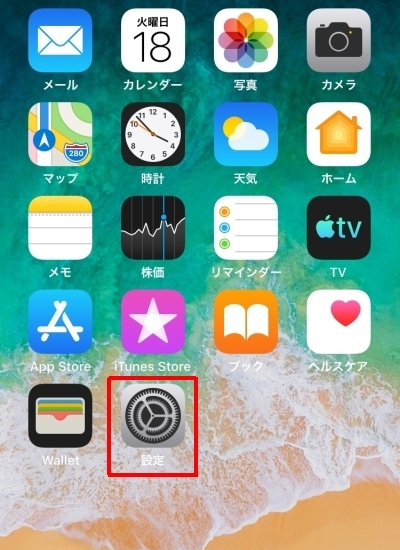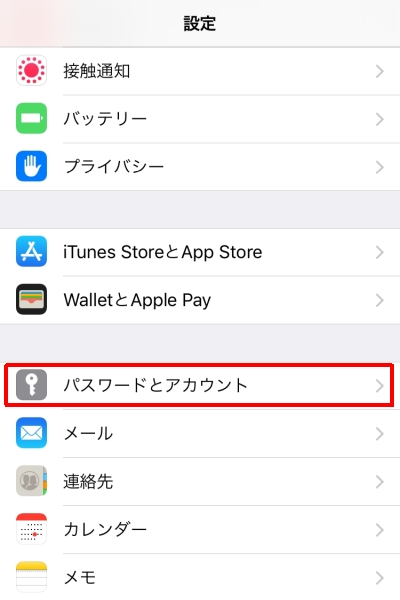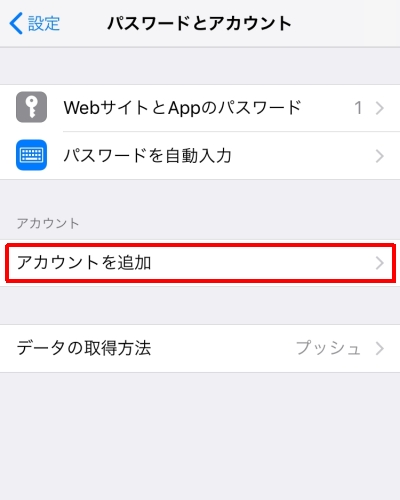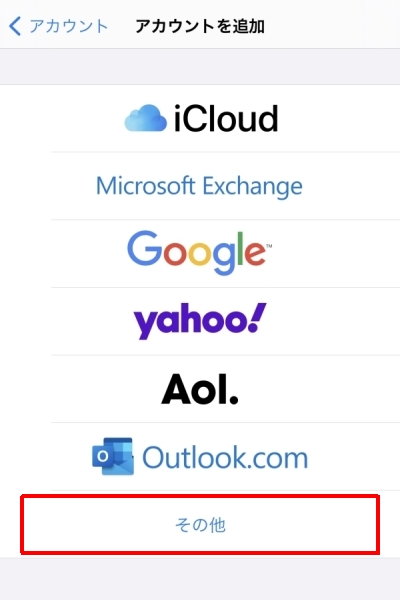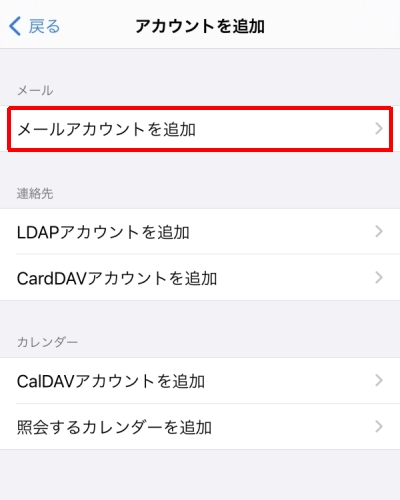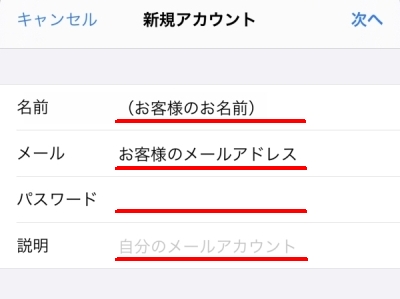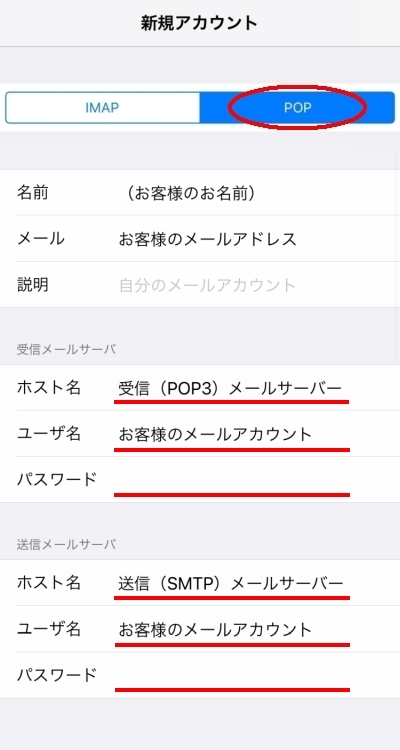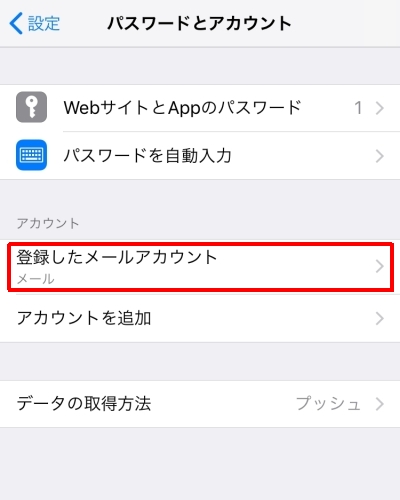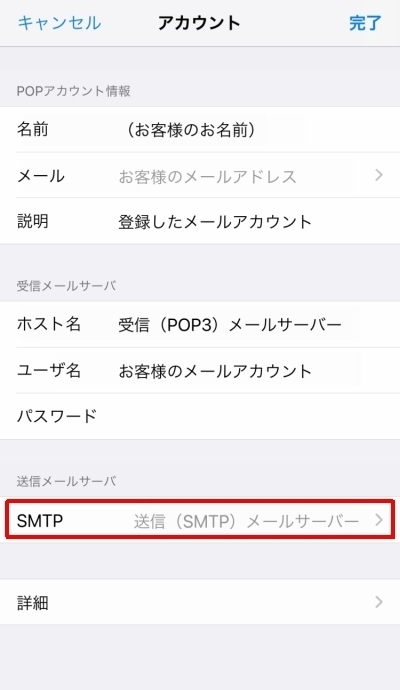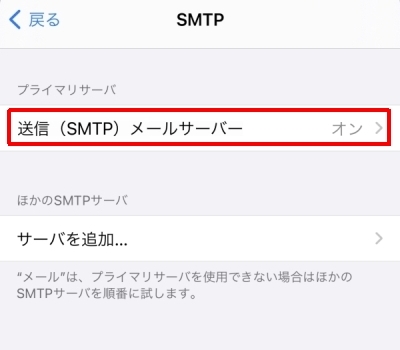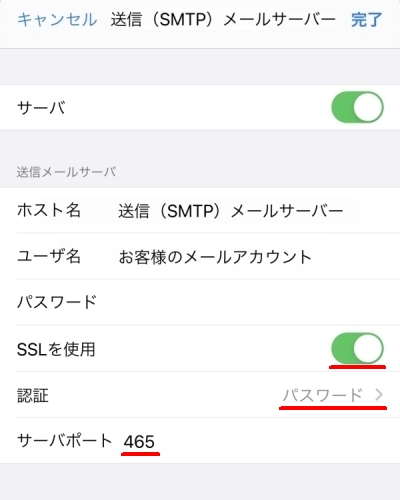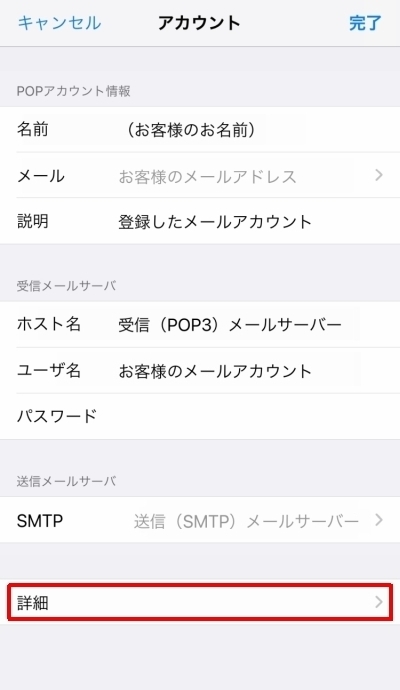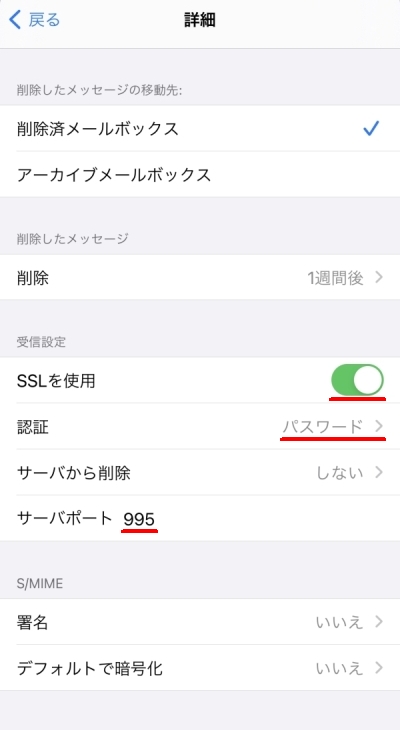iPhone / iPad のホーム画面から「設定」アプリを起動します。
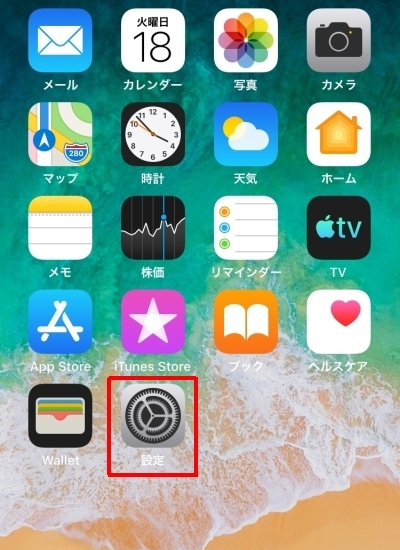
設定項目一覧から「パスワードとアカウント」をタップします。
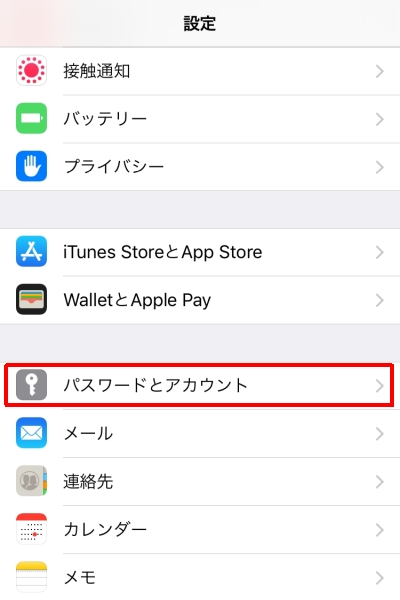
「アカウントを追加」をタップします。
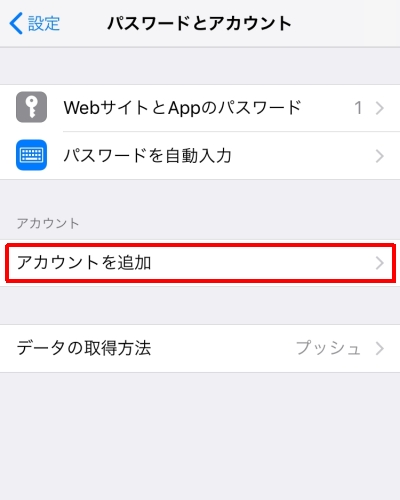
「その他」をタップします。
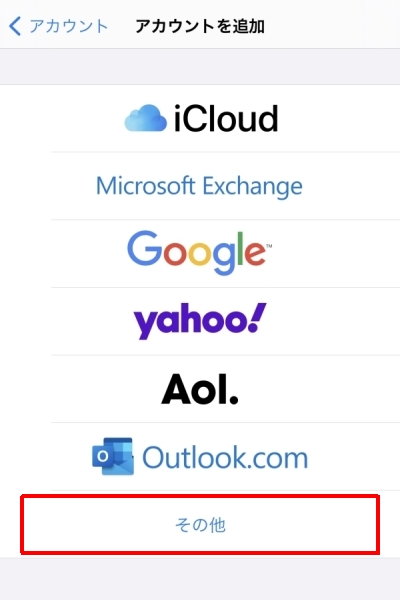
「メールアカウントを追加」をタップします。
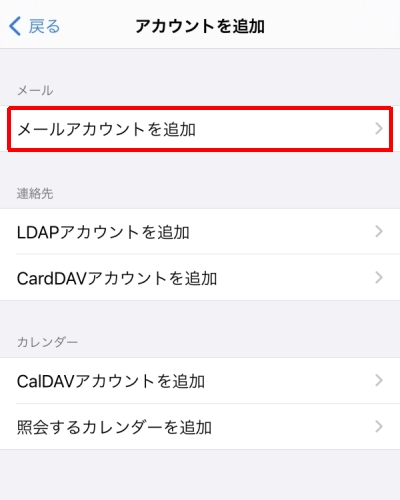
アカウント情報を入力し、「次へ」をタップします。
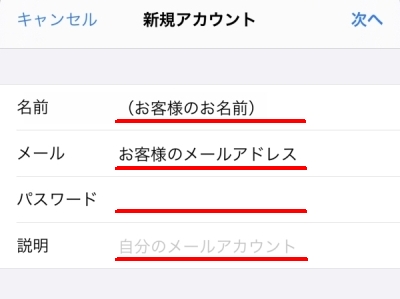
| 名前 |
「お客様のお名前」を入力します。
※この名前はメールの受信者に表示される名前ですが、世界中の誰でも
読めるようにローマ字で入力されることをお奨めします。 |
| メール |
「お客様のメールアドレス」を入力します。 |
| パスワード |
「お客様のメールアカウント」の「パスワード」を入力します。 |
| 説明 |
設定画面での表示名を入力します。
なお、ここには「メール」で入力したドメイン名が自動で入力されます。 |
アカウント種別の「POP」をタップし、詳細情報を入力して「保存」をタップします。
入力内容に問題がなければ、メールアカウントが作成されます。
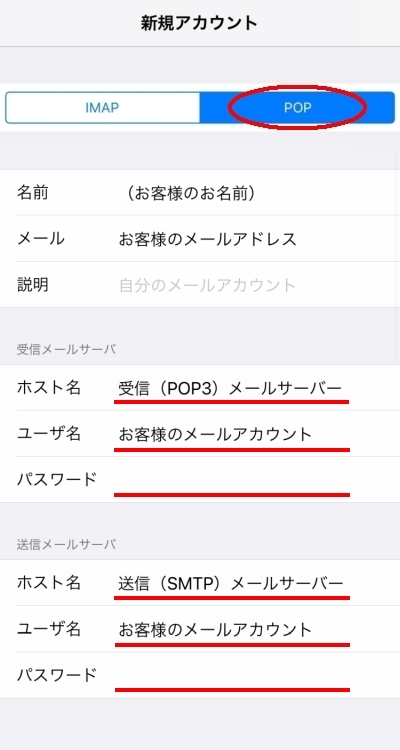
受信メールサーバの設定
| ホスト名 |
「受信(POP3)メールサーバー」を入力します。 |
| ユーザ名 |
「お客様のメールアカウント」の「ユーザID」を入力します。 |
| パスワード |
「お客様のメールアカウント」の「パスワード」を入力します。 |
送信メールサーバの設定
| ホスト名 |
「送信(SMTP)メールサーバー」を入力します。 |
| ユーザ名 |
「お客様のメールアカウント」の「ユーザID」を入力します。 |
| パスワード |
「お客様のメールアカウント」の「パスワード」を入力します。 |
■ POP/SMTP over SSL への対応
メールのアカウント一覧から、登録したメールアカウントをタップします。
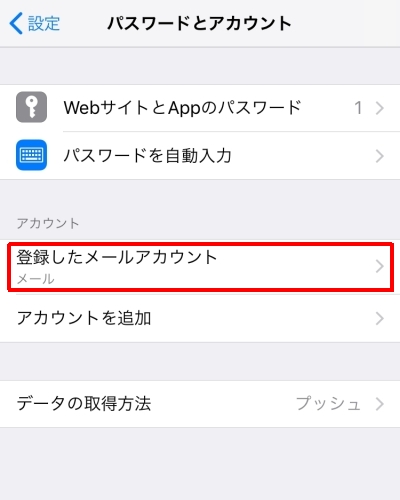
メールアカウントの「SMTP」をタップします。
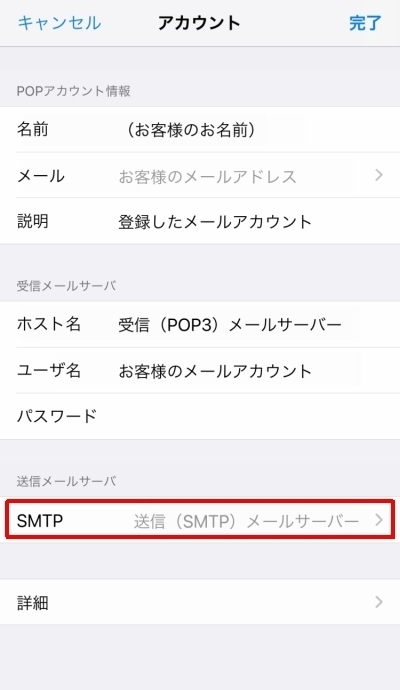
プライマリサーバに登録されている送信メールサーバをタップします。
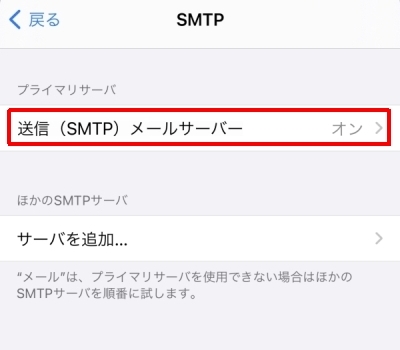
送信メールサーバの詳細を設定し、「完了」をタップします。
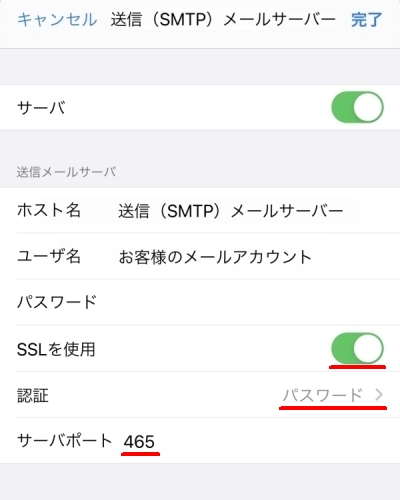
| SSLを使用 |
オンにします。 |
| 認証 |
「パスワード」を選択します。 |
| サーバポート |
「465」を入力します。 |
さきほどのメールアカウントの画面に戻り、「詳細」をタップします。
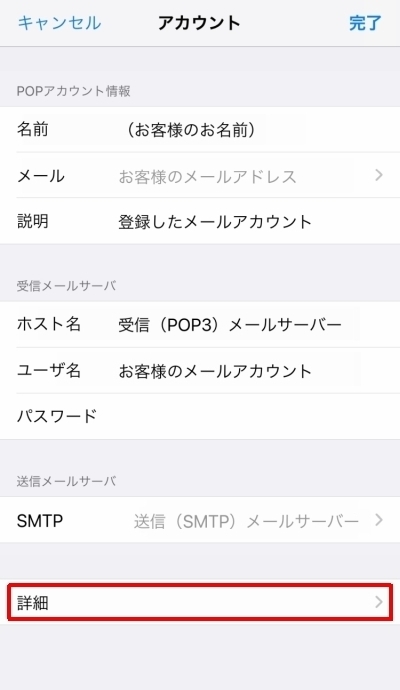
受信設定欄にある受信メールサーバの詳細を設定し、「戻る」をタップします。
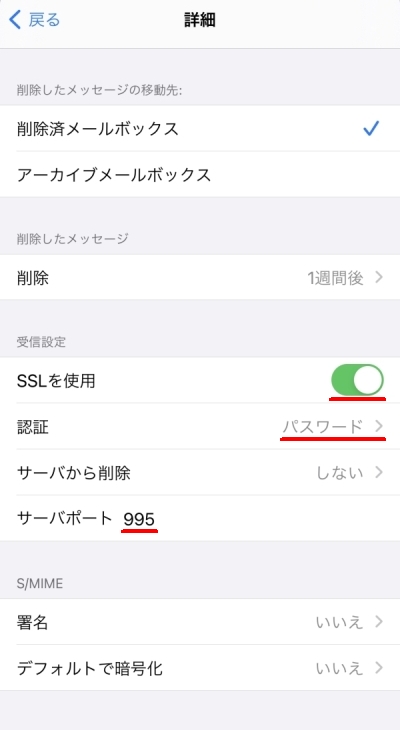
| SSLを使用 |
オンにします。 |
| 認証 |
「パスワード」を選択します。 |
| サーバポート |
「995」を入力します。 |
▲ ページトップへ
COPYRIGHT(c) Air Internet Service Co.,Ltd.
|